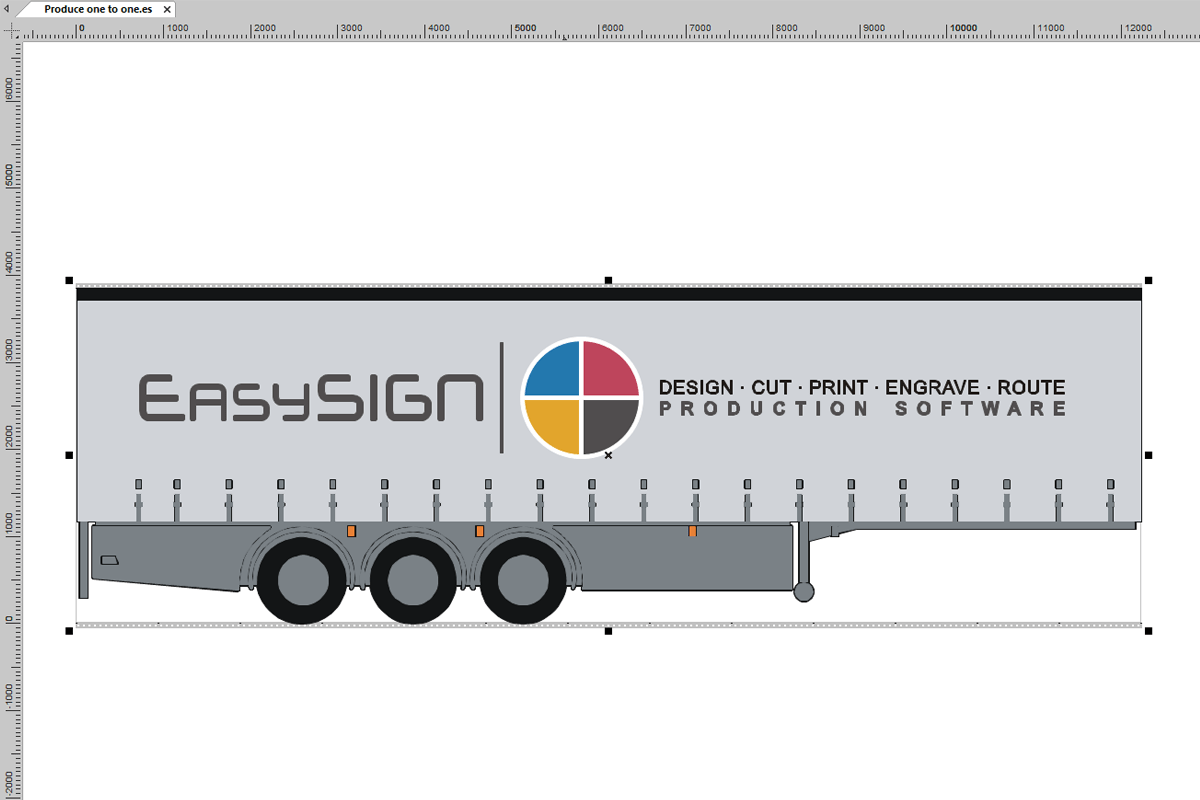İşaretler her tür ve boyutta gelir. Yazı ve reklam görüntüleri tişörtlerde ve ayrıca otobüs ve kamyonlarda bulunur. Üretim sırasında doğru dosya biçimini kullanmak için, gerçek üretim biçiminde çalışabilmek önemlidir. Bilmenizde fayda var, EasySIGN uygulamasında her zaman 1: 1 formatında çalışabilirsiniz. Çalışma sayfanızın boyutuyla ilgili herhangi bir sınırlama yoktur. (Diğer yazılım uygulamalarının çalışma sayfası boyutunda bir sınırlaması vardır. Örneğin, Adobe maksimum sayfa / çalışma sayfası boyutu 578 cm'dir).
1: 1 formatının avantajları
- Tüm tasarımın doğru boyutta gösterilmesi.
Örneğin, bir kamyonu EasySIGN'ta gerçek boyutta içe aktarabilir ve tasarımınızı doğrudan gerçek boyutta kamyona yerleştirebilirsiniz - Üretilecek nesnelerin kesin boyutları.
1: 1 formatında çalışarak, çıktı dosyalarınızın formatındaki sapmaları ölçeklendirmek için tasarlanmaları gerekmediğinden önlersiniz. - Bitmap dosyalarıyla çalışırken, 1: 1 görüntüleme modunda yazdırılacak dosyanın çözünürlüğünü de görebilirsiniz
- Çalışma sayfanızı bölmeniz gerekmez, çünkü bir sayfaya sığmayacak kadar büyük boyuttadır
EasySIGN'da tam boyut biçiminde çalışırken kullanışlı özellikler
Çalışma sayfanızı istenen ölçüm birimlerine ayarlayın
Görünüm> Ayarlar> Birimler
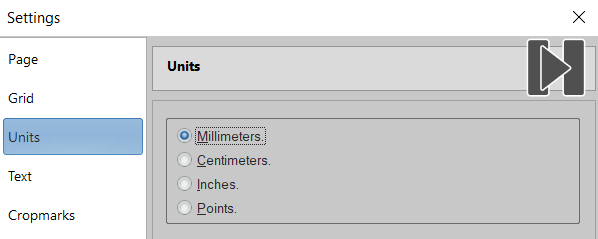
Sayfa boyutunuzu üretim siparişinizin boyutuna göre ayarlayın
Görünüm> Ayarlar> Sayfa
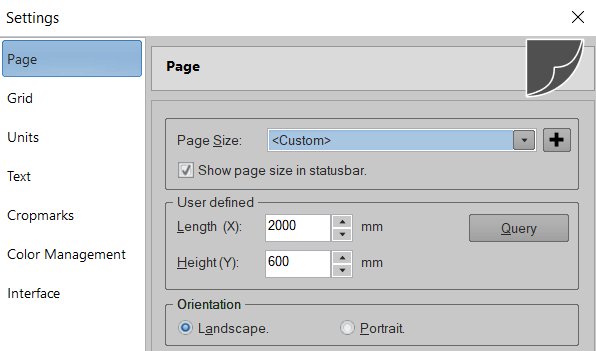
Çalışmanızı 1: 1 ekran modunda kontrol edin
1: 1 ekran modu EasySIGN araç kutusundaki büyüteç altında bulunabilir.

Bu yakınlaştırma özelliği ile EasySIGN'daki ekran görüntüsünü hızla 1: 1 biçimine ayarlayabilirsiniz:
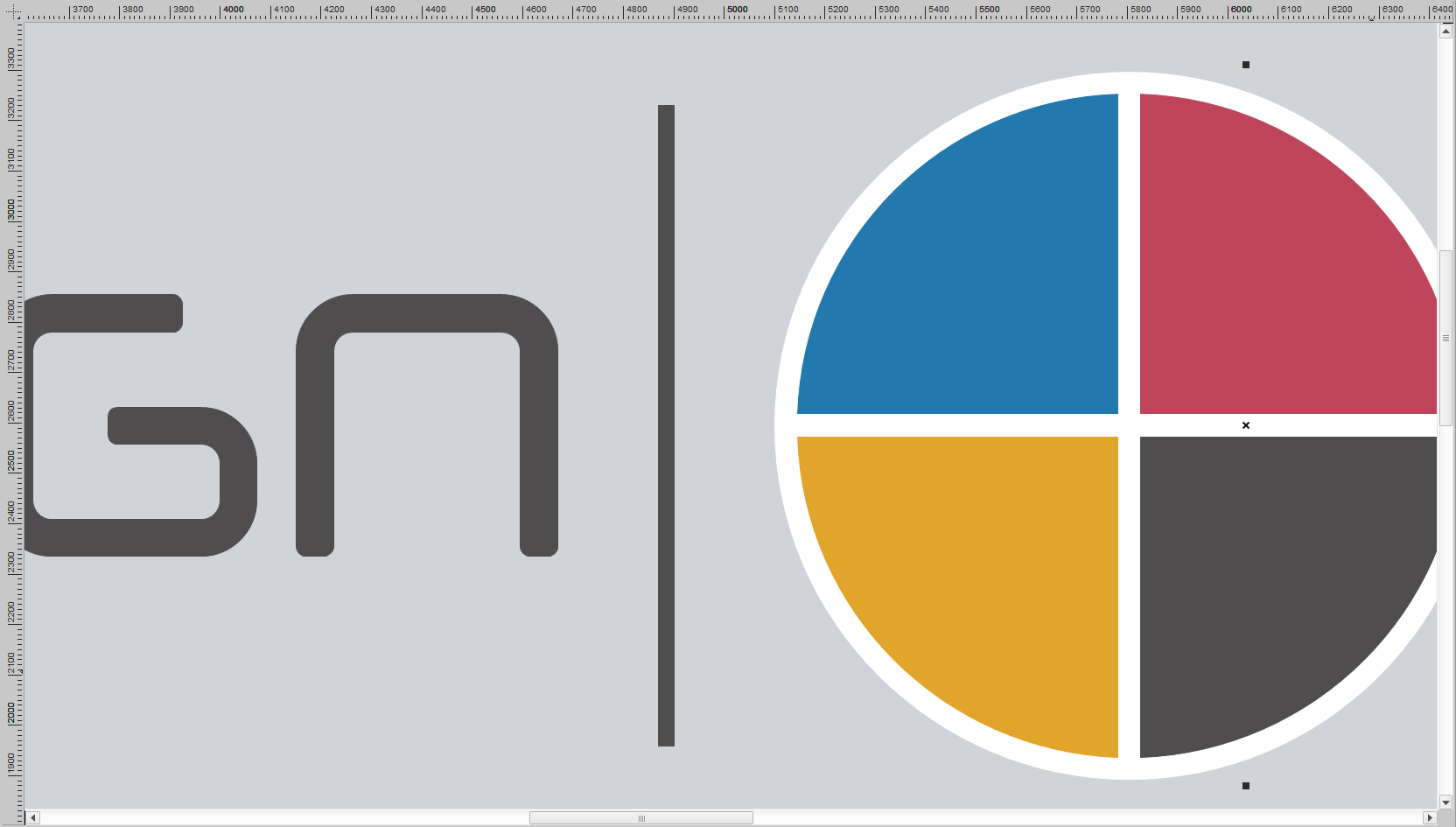
Boşluk çubuğuna basarak yakınlaştırılmış 1: 1 tasarımını görüntüleyebilirsiniz. Ekranda hareket işareti belirir. ![]()
Ardından, nesnelerin konumunu değiştirmeden sol fare tuşuyla tasarımı hareket ettirebilirsiniz. Boşluk çubuğunu serbest bırakır bırakmaz görüntü normal yakınlaştırma moduna döner.
Tasarımınıza boyut çizgileri ekleyin
Boyut çizgileri ekleyerek tasarımınızdaki nesnelerin boyutlarını belirtebilirsiniz.
Ölçümlendirme aracını çalışma sayfanızın solundaki araç kutusunda bulabilirsiniz:
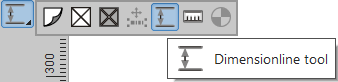
Ardından, boyut çizgisini başlatmak istediğiniz noktada sol fare düğmesine basın ve farenizi boyut çizgisinin bittiği noktaya kadar basılı tutun.
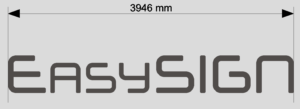
Boyut çizgilerinin özellikler menüsünde, tasarımınızdaki metni otomatik olarak ölçeklendirmeyi seçebilirsiniz.
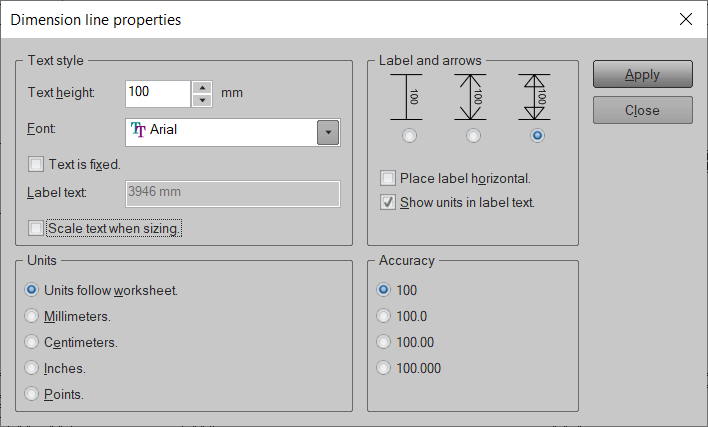
Sabit bir metin etiketi seçerseniz, ölçekleme sırasında bu etiket değişmez. Büyütülmüş veya küçültülmüş ölçekli bir tasarımınız olduğunda çok kullanışlıdır.
Ölçekli bir tasarımı 1: 1'e dönüştürme
Ölçekli bir tasarım aldığınızda kolayca 1: 1'e dönüştürebilirsiniz.
Bunu yapmak için, ölçekli tasarımı içe aktarın veya açın ve dosya EasySIGN uygulamasında açıldığında her şeyi seçin. Artık dönüştürme yardımcısı ile doğrudan istediğiniz boyuta ölçeklendirebilirsiniz. EasySIGN çalışma sayfanızdaki ölçekli tasarımı seçin ve EasySIGN dönüşüm yardımcısını açın.
Görünüm> Araç Çubukları> Dönüşüm asistanı

Örneğin, 1: 2 ölçeğinde bir tasarım yapıldığında, dönüştürme yardımcısında% 1'ü seçip enter tuşuna basarak bunu hemen 1: 200 olarak ayarlayabilirsiniz.
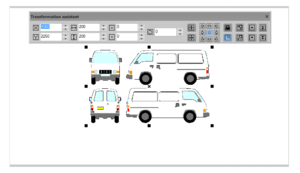
Tasarım daha sonra hemen istenen boyuta ayarlanır:
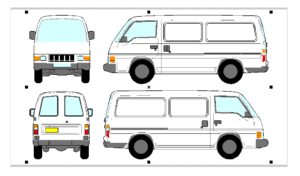
Kalite kaybı olmadan bitmap'leri yeniden boyutlandırma
Tasarımınızın bitmap'ler içermesi ve tasarımı yeniden boyutlandırdıktan sonra bitmap çözünürlüğünün düşmesini önlemek istiyorsanız. Bitmap kalitesini korurken ölçeklendirilmiş tasarımı artırmak için bitmap'in çözünürlüğünü artırabilirsiniz. Bunu yapmak için tasarımınızdaki bitmap'i seçin ve ölçeklendirme faktörü ile çözünürlüğü artırın.
Bitmap> Görüntü> Görüntü boyutu
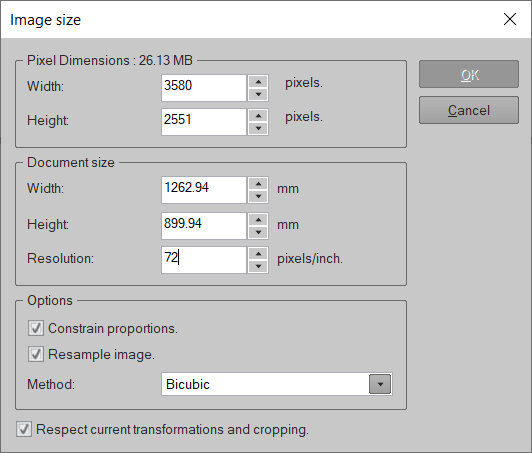
Ölçeklendirme faktörünün 1:10 olması durumunda, bitmap'in çözünürlüğünü 72'den 720 dpi'ye yükseltebilirsiniz. Daha sonra tasarımı 10 kat büyüttüğünüzde, bitmap orijinal 72 dpi çözünürlükte hala görüntülenecektir. Yani bitmap kalitesi kaybı olmaz.
EasySIGN hem küçük hem de büyük formatta tasarım yapmaya uygundur!